LINE公式アカウントとは?できることや機能、料金、活用事例を解説
Category:LINE公式アカウント
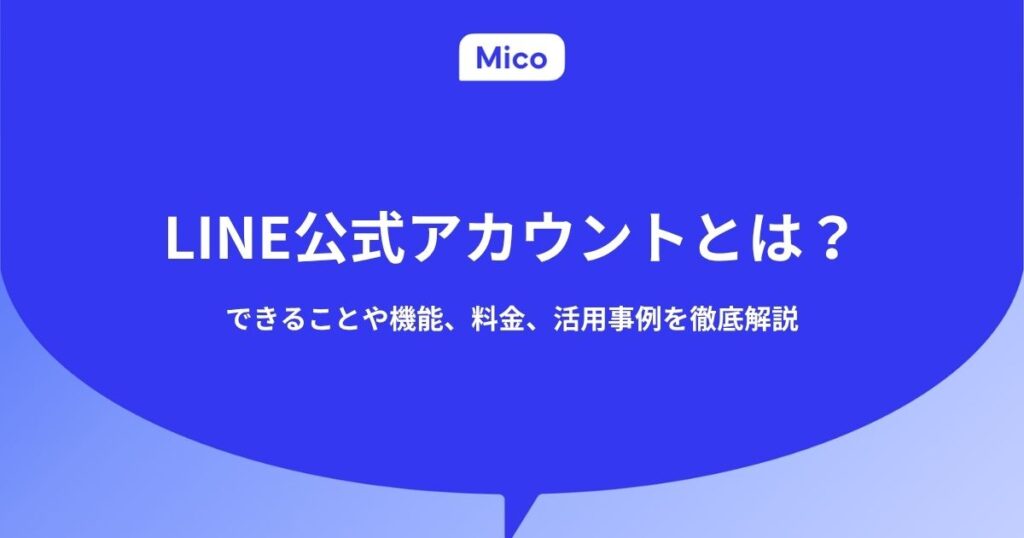
LINE活用事例
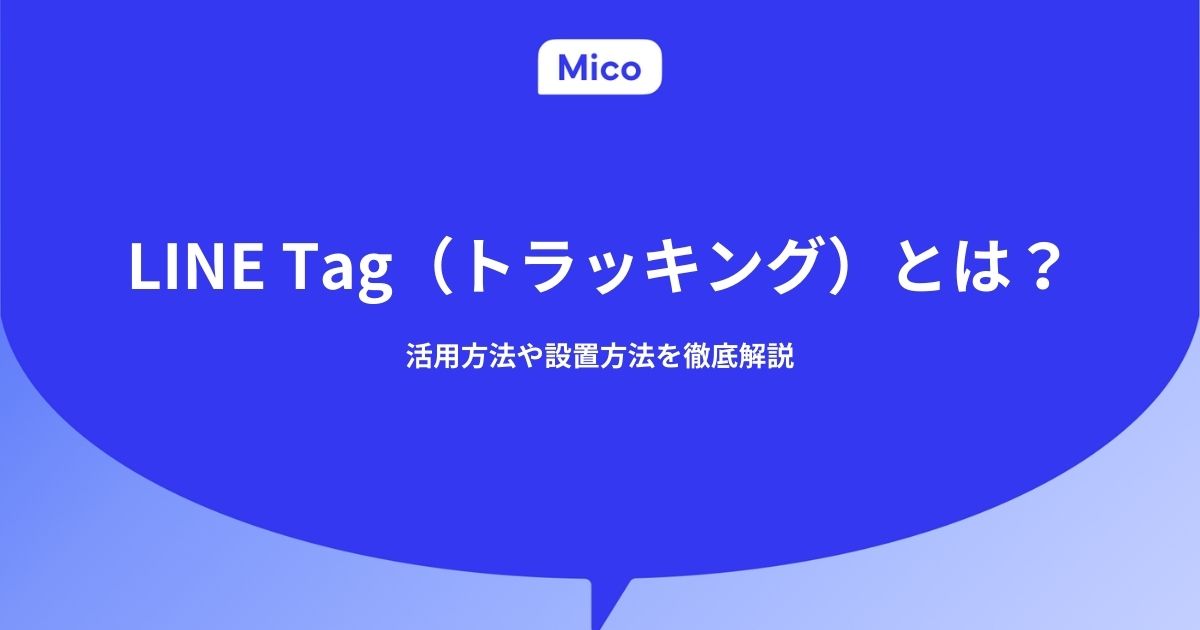
LINE Tagは、LINE公式アカウントやLINE広告のデータを計測、活用するために利用する機能です。
本記事では、LINE Tagの概要や活用方法、設置方法を詳しく解説します。
Contents
多くの企業が「LINEで成果を上げる仕組みづくり」に挑戦しています。
本資料では、累計1200アカウント以上の支援実績を持つ株式会社Micoが、登録者が増えない・反応が低いといった課題を乗り越えるための成功パターンを解説。LINEを“反応の取れるチャネル”に変えるヒントがここにあります。
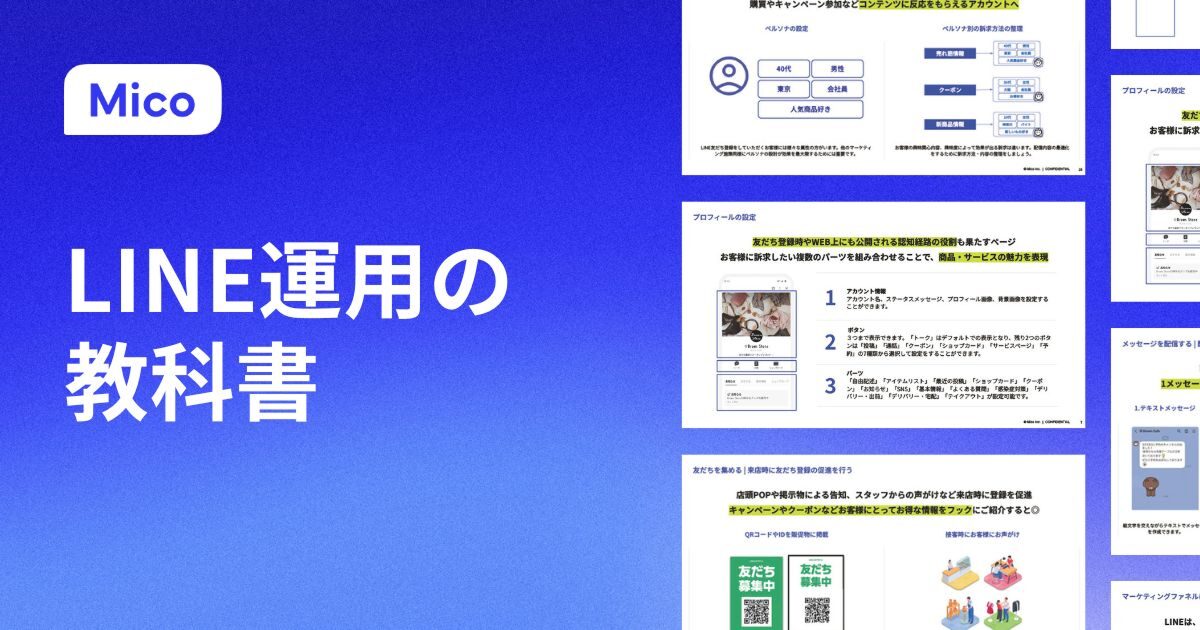
\LINE運用の教科書を今すぐ入手/
無料で資料をダウンロードするLINE Tagとは、Webページにおけるユーザー行動に関するデータを収集して効果測定できる機能です。計測したいWebページにLINE Tagを設定することで、LINE公式アカウントのメッセージやLINE広告の効果測定をしてPDCAを回すことができます。
LINE Tagを使用することで、LINE公式アカウントのメッセージやLINE広告を配信した結果、Webサイトに実施した施策の成果を計測したり、計測したユーザー行動に基づいたメッセージ配信などができます。
では実際にどのように使うかを紹介いたします。
LINE Tagを活用して取得したデータの活用方法を紹介いたします。
資料請求や予約フォームなどにLINE Tagを埋め込み、アクセス数やCTR、コンバージョン率を計測することができます。どのクリエイティブが効果が高いのか、または改善が必要なのかを数値を分析しながら改善を行います。
LINE Tagで収集したデータは、LINE公式アカウントのメッセージ配信に活用できます。LINE Tagで計測した行動を基にメッセージ内容を最適化することでコンバージョン率を上げることを期待できます。
例えば、ECサイトを運用している企業の場合、Webサイトで特定の商品ページを閲覧したユーザーに対して似た商品を複数案内する、カゴに入れたが購買しなかったユーザーに対してクーポンを配信するといった使い方ができます。

LINE TagはLINE公式アカウントとLINE広告で共通の仕様です。
LINE Tagは、3種類のタグで構成されています。
| 種類 | 機能 |
| ベースコード | ユーザー行動を計測したいページに設置が必要となるコード。すべてのページに設置する必要があります。 |
| コンバージョンコード | コンバージョンを計測するページに設置するコード。お問い合わせ完了などのサンクスページや商品の購入完了ページに設定します。 |
| カスタムイベントコード | 特定のページにアクセスしたユーザーについて、イベントベースでの効果測定やオーディエンスを作成するために使用するコード。 |
※参照:トラッキング(LINE Tag) – LINEキャンパス
LINE公式アカウントとLINE広告では、タグの設置方法が一部異なります。
それぞれ設置方法を解説いたします。
はじめにLINE公式アカウントでのLINE Tagの設置方法を解説します。
はじめて利用する場合は、LINE Tagを利用開始するところからはじまります。
LINE公式アカウントの管理画面にログインしたら、画面左メニューよりトラッキング(LINE Tag)を選択します。画面が切り替わったら、LINE Tagの利用に関する注意事項が表示されますので、内容を確認の上、「LINE Tagの利用を開始する」をクリックします。

画面左メニューよりトラッキング(LINE Tag)を選択します。
LINE Tagを利用するには「トラッキング」を「オン」に設定します。(デフォルトでオンの状態です)
LINE広告でも利用する場合は「LINE Tagの共有」をオンにして初期設定が完了です。

画面をスクロールすると「ベースコード」と「イベントコード」が表示されます。コピーを押すとタグを取得できます。
続いて、取得したコードをWebサイト内に設置していきましょう。
はじめにベースコードを設置します。
LINE公式アカウントの管理画面より「ベースコード」をコピーします。

コピーしたコードをWebサイトの<head>~</head>に直接書き込むか、タグマネージャーを利用してベースコードを設置してください。このとき計測したいWebページすべてにベースコードを設置しましょう。
続いて、コンバージョンコードを設置します。
コンバージョンコードは、会員登録や資料請求のサンクスページや商品の購入完了ページなどに設置します。コンバージョンコードは、ベースコードの直後に設置する必要があります。

また、カスタムイベントコードを使用すると、Webページを自由にトラッキング可能です。

カスタムイベントコードは、「CustomEvent」を任意のカスタムイベント名に変更してWebサイトに設置することで、オーディエンスに活用できます。
なおカスタムイベント名は、半角英数字20文字以内であれば自由に設定することが可能です。
メッセージ配信などの結果は「分析」機能で確認することができます。分析機能の詳しい利用方法は以下の記事で解説しています。

LINE広告でのLINE Tagの設置方法を解説します。LINE Tagは広告アカウント作成完了後に取得と設置が可能になります。
広告マネージャーにログインしたら、画面左上のメニューよりレポートと計測を選択します。
続いて、トラッキング(LINE Tag)を選択します。

LINE広告の管理画面からベースコードを取得したら、Webサイトにタグを設置します。

計測したいページすべての<head>内にタグを設置しましょう。タグはhead内に直接記述するか、タグマネージャーを利用して設置することも可能です。
ファーストパーティーCookieを利用したクロスドメイン計測を行う場合は、設置されているすべてのベースコードに対象ドメインが記述されている必要があります。
このとき、ベースコードを取得する画面にて「ファーストパーティーCookieを利用したクロスドメイン計測」のトグルをクリックし、対象ドメインを記入すると追加記述が反映されたベースコードを取得できます。

なおファーストパーティCookieを活用したクロスドメイン計測は、対象ドメインがルートドメインが同じ場合にのみ利用できます。ルートドメインが違う場合は、サードパーティCookieを利用するか、またはURLパラメータを利用する方法もあります。
次に成果を計測したいページにコンバージョンコードを設置します。コンバージョンコードは、ベースコードの直下に設置する必要があります。

カスタムイベントコードは、ベースコードの直下に設置することが推奨されています。
また、ベースコード、コンバージョンコードとセットで設置することもできます。

カスタムイベントコードの「CustomEvent」は、管理画面に表示されるイベント名で、半角英数20文字以内であれば自由に設定可能です。分析する際にわかりやすい名前をつけておきましょう。
以上、LINE公式アカウントとLINE広告のタグの取得方法から設置方法まで解説いたしました。
Mico Engage AIは、LINE公式アカウントの機能を拡張するLINEマーケティングツールです。
以下のような活用ができます。
Mico Engage AIに興味がありましたら、以下より詳細を見ていただけますと幸いです。
多くの企業が「LINEで成果を上げる仕組みづくり」に挑戦しています。
本資料では、累計1200アカウント以上の支援実績を持つ株式会社Micoが、登録者が増えない・反応が低いといった課題を乗り越えるための成功パターンを解説。LINEを“反応の取れるチャネル”に変えるヒントがここにあります。
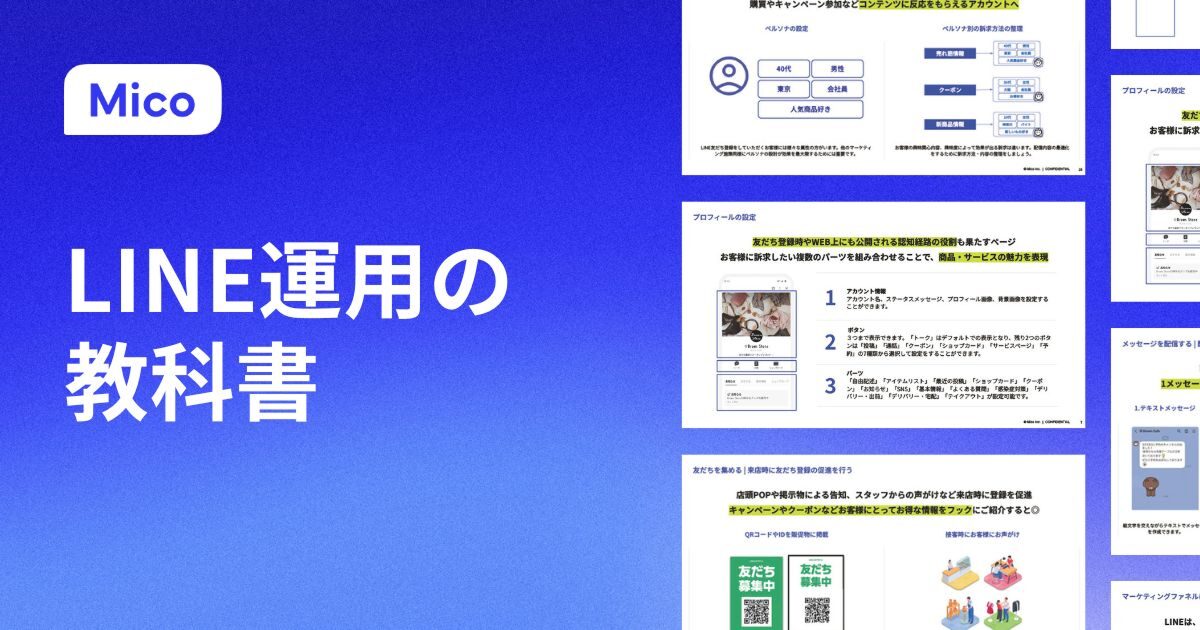
\LINE運用の教科書を今すぐ入手/
無料で資料をダウンロードする